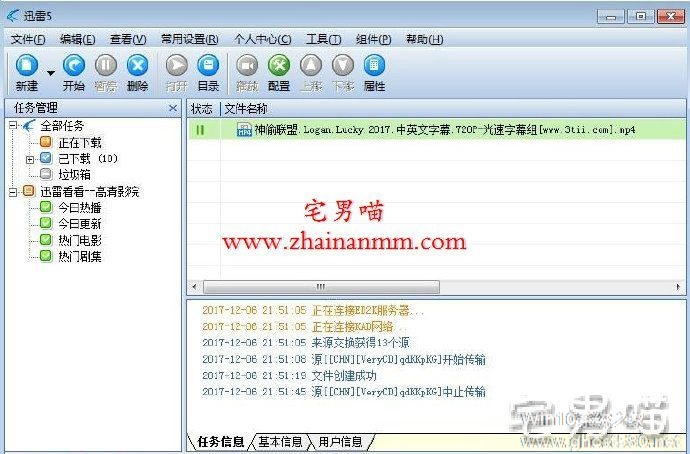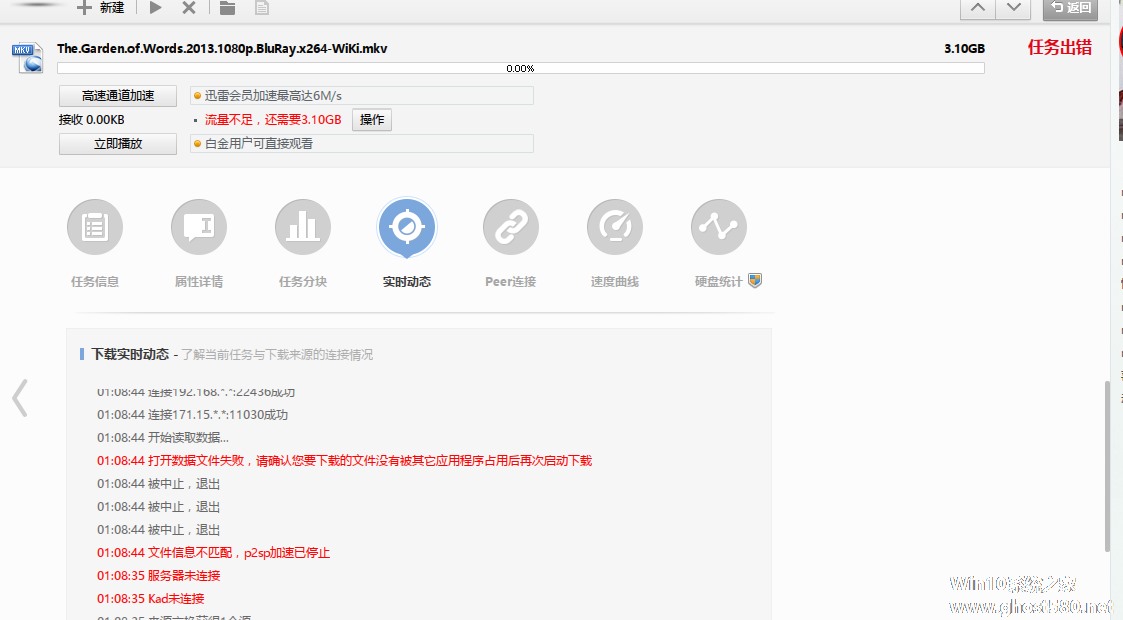-
迅雷任务出错解决办法
- 时间:2024-11-23 02:16:55
大家好,今天Win10系统之家小编给大家分享「迅雷任务出错解决办法」的知识,如果能碰巧解决你现在面临的问题,记得收藏本站或分享给你的好友们哟~,现在开始吧!
澳鹏任务软件(appen task)系列软件最新版本下载
1.迅雷老是任务出错是怎么办
是不是迅雷下载时占用了全部带宽?
修改你的迅雷参数设置。
打造完美迅雷
招数一:不要使用Windows XP SP2的防火墙
在安装完Windows XP SP2後,默认系统会启用防火墙。这样虽然比较安全,但却会让系统占用一定的资源来过滤网络包,会降低速度。我们完全可以将这个鸡肋给去掉:打开“控制面板”,双击“网络连接”图标,在打开窗口中右击“本地连接”,选择“属性”,在打开窗口中单击“高级”标签,再单击“设置”按钮(如图1)。在打开窗口中选中“关闭(不推荐)”复选项(如图2)。此时返回到Windows的“网络连接”窗口,可以看到“本地连接”上的那个小锁图标已经没有了,这就证明防火墙功能已经被禁止掉了(如图3)。
招数二:让域名解析再直接、更快些更快捷
当我们通过内部网服务器共享上网的时候,往往会将代理服务器的IP地址作为DNS服务器地址,但是这样打开网页时候必须先经过代理服务器进行DNS解析,自然会降低上网冲浪的速度,而且当代理服务器设置错误的时候还会导致网页无法打开等故障。为此,我们可以绕开内部网中的代理服务器,直接指定本地DNS服务器地址来提升下载速度。在“控制面板”中双击“网络连接”图标,并且在窗口中右击用于Internet连接的网卡,选择“属性”,在打开窗口中双击“Internet协议(TCP/IP)”(如图4),此时可以看到如图5所示窗口,选择“使用下面的DNS服务器地址”一项,在主DNS中输入当地ISP服务商的DNS服务器IP地址,同时在辅助DNS中输入当前内网路由器的IP或者DNS服务器地址的IP。这样,我们的网卡会默认使用当地城市的DNS的服务器来直接解析DNS,如果当地城市的DNS失效,则会自动通过网路由器或者内部DNS服务器来解析地址,整体网络的速度自然会提升。迅雷下载时当然也会“水涨船高”了。
小提示
★以下是一些全国主要城市DNS服务器地址:北京 202.96.0.133、上海 202.96.199.132、广州 202.96.128.143、深圳 202.96.134.133,大家也可以以“主要城市DNS服务器地址”为关键字从网上找到。★在图4窗口中还可以将不需要的协议统统删除(对于我们来说,一般只安装TCP/IP协议就够了),这样可以使网卡“轻装上阵”,自然也会好一些。而且,取消了“Microsoft网络客户端”和“Microsoft网络的文件和打印机共享”复选框中的对钩,还能防止别人随意查看电脑中的共享文件,使自己的电脑更为安全。
招数三:使用高速网络连接 不用代理
毫无疑问,使用一个高速连接是有必要,目前宽带的速度已经很好了,因此在选择宽带时,也要做到“货比三家”,选择相对稳定和快速的提供商。目前ADSL是一个不错的选择,小区宽带也挺好,但是电力上网并不值得提倡。因为很多人反映其技术并不稳定,经常会断线,而且速度也时快时慢。在迅雷中,尽管可以选择“工具”→“设置代理”,在打开如图6所示窗口中单击“添加”按钮来添加代理。但是这些技巧往往是在公司里用来对付封锁我们下载的网管。只要在确认你有了高速的网络连接後,我们一定不要选择“工具”菜单下的“使用代理”命令(如图7),就不会使用代理服务器来下载。从而让迅雷纵情驰骋在我们的高速连接上!
小提示
有时发现就算不选择此命令,迅雷也用上了代理。此时可以打开图6窗口,将所有代理服务器彻底删除掉!
招数四:给迅雷“开小灶” 不设置上下限制
如今的宽带是如火如荼,使得大家从网上浏览文章、下载各种所需的资料文件、观看电影也就更为轻松便捷了。但很多时候,有的人在感觉到网络程序打开太多後,往往启用它们的限速功能。这时我们完全可以给迅雷“开小灶”,不让其限速。但对其他的网络程序的速度进行限制,这样就可以让迅雷在我们的“特殊关怀”下更畅快下载。
1.让迅雷享受“小灶”
在迅雷中,选择“工具”→“配置”,在打开窗口中单击“连接”项,然後取消“限制”下的“将速度限制为”复选框,再在其中设置相应的限制速度即可(如图8)。当然,也可以将“最多同时进行的任务数”设置得更多些,默认是5,这样它就会占到更多的带宽了。
2.限制其他上传下载程序
接着,在BitComet中选择“选项→选项”,再单击“网络连接”项,再在右边设置最大的下载和上传速率。在FlashFXP中选择“选项”→“参数设置”,在打开窗口中单击“传送”→“速度限制”,然後选中“上传”和“下载”项,再设置限制的速度即可。在CuteFTP中选择“工具”→“全局设置”,再在打开的窗口中单击“传输”项,然 後在“全局带宽限制”後面输入相应的限制速度。而在FTPRush中选择“工具”→“选项”,再在打开窗口中单击“传输”项,然後在“速度限制”下选中“限制最大下载速度为”和“限制最大上传速度为”复选框,然後再设置相应的限制速度。
3.浏览页面不宜过多
对于Maxthon、GreenBrowser、TT等多标签浏览器,可以限制其同时打开的页面数目来限制带宽:在Maxthon中选择“选项→Maxthon选项”,再单击“标签”项,然後在右边窗口中设置“最大打开标签数”;在GreenBrowser中单击“选项→GreenBrowser选项”,单击“窗口”项,设置“一次打开最大数”至较小值;在TT中单击“工具→选项”命令,在对话框中单击“浏览设置”标签,勾选“其他”下的“限制打开页面数目”项,再设置相应的数目即可。
进行了上述设置後,我们就可以让网络资源在“按需分配”的前提下,对迅雷稍有偏袒,从而保证所有程序能够“平稳工作”。
2.迅雷每次下载都出现任务出错,重新下载也没办法解决

您好,建议您尝试以下操作:
1、关闭杀毒软件、360等流量监控软件尝试。
2、重新启动电脑
3、win7系统可能是权限问题导致,退出迅雷,重新启动选择-以管理员身份运行迅雷尝试,操作方法:
(1)您可以先关闭UAC:
进入系统中的控制面板=》用户帐户和家庭安全=》用户帐户中,选择“更改用户帐户控制设置”;设置为从不通知,确定即可;
(2)右键使用管理员权限进入;
4、建议卸载重新安装,下载地址:http://dl.xunlei.com/
5、点击迅雷右上角倒三角按钮,然后点击“迅雷下载诊断工具“-浏览器支持查看是否属于不支持的浏览器或已禁用
6、查看下管理加载项是否启用或者是否齐全。
IE或者其他浏览器上工具-internet选项-程序-管理加载项-查看是否有迅雷下载支持和迅雷FLV视频嗅探及下载支持的这个两个控件并且启用了,如没有则卸载重新安装,禁用的情况则启用。
希望可以帮到您。
更多疑问,欢迎您向迅雷网络平台提问。
3.迅雷下载游戏显示“任务配置错误”如何解决?
可能是下载的资源出现问题。下面介绍几种解决方法。
1、原因一:软件偶尔出现的小故障
解决办法:
如果任务下载出错没有明显出错原因显示,我们首先可以尝试先暂停此项任务,再重新开始任务;或可以重启一下迅雷软件,然后再进行下载。
2、原因二:网络故障
解决办法:
首先查找网络故障原因,确认一下自己的电脑是否正常的联网,然后等待网络正常后再继续下载。
3、原因三:下载储存空间不足
提示出现:(“您所下载的下列任务所在的磁盘空间不足,请清理磁盘后重新开始此任务”)
解决方法:
(1)、清理储存磁盘中的一些无用的文件再下载;
(2)、更换空间够大的磁盘再下载。
4、原因四:下载资源冷门,原始的链接失效
解决方法:
重新搜索资源下载,在同类资源中尽量别选择冷门资源。
5、原因五:误操作丢失已下载的文件
在文件下载过程中,因为误操作或某些原因而导致已下载的本地数据文件被删除,这也会导致任务下载出错。
解决方法:
(1)、重新下载任务
(2)、可以使用文件恢复软件恢复被删除的文件。
6、原因六:文件储存路径问题
如果下载文件使用的是外接移动储存设备,有时会因为电脑与储存设备连接故障或储存设备本身发生故障等原因,从而导致文件下载出错。
解决办法:
检查设备连接状况和储存设备是否正常,如果出现故障及时更换或修理,保证保存路径正常即可重新下载。
7、原因七:迅雷软件问题
解决办法:
在迅雷官方网站下载最新版本安装包,重新安装在另外一个磁盘上尝试。(安装最好先卸载原有版本,不要覆盖安装,不然可能会覆盖上旧问题。)
拓展资料:
由于迅雷所谓的P2SP技术其实只是通过“盗链”的技术,利用非正常方式从多个站点下载信息,在2006年6月2日,迅雷遭到众多网站封杀,其中包括华军软件园、天空软件站等中国大陆知名的下载站点。然而一周之后,迅雷就和华军软件园达成了和解,并表明共同开发、共同进步的立场。
2007年,迅雷提供电驴下载模块,但因其吸血驴的特性,遭到大部分电驴软件的屏蔽,因此其电驴下载速度、稳定性等,一直非常不好。
迅雷的另一项重大争议,是迅雷一方面通过积分等手段诱使用户长时间挂迅雷,另一方面又在用户不知情的情况下强制在后台进行上传,并且在软件中设置了一个毫无用处的“上传限速”功能。
不过,随着互联网在中国大陆的发展,迅雷推出了在线观看“迅雷看看”网站,通过迅雷直接“下载电影或电视剧到硬盘中”的可能性大为下降,用户的不满程度有所缓解。
参考资料:搜狗百科:迅雷
4.为什么现在迅雷下载全是任务出错

原因一:可能是下载的资源出现问题
解决办法:重新选择资源
比如下载的资源被删除或者很冷门,原始链接失效,当然下载任务就会出现错误的提示,这种情况只有重新选择资源。
原因二:被防火墙屏蔽了
解决办法:如果你确定要下载的话那么就把防火墙关闭
如果你下载的东西与电脑系统有冲突或者其他原因,那么防火墙会把你下载的东西给屏蔽,不让下载,就会出现下载任务出错。如果你确定你下载的内容无异常,那么就把防火墙关闭,重新下载。
原因三:迅雷下载后保存的文件夹满了
解决办法:清理文件夹,腾出足够的空间
如果迅雷的默认保存的文件夹或者你更改保存的文件夹满了,那么再继续下载肯定会出错。解决办法就是找到所在的文件夹,该清理就清理,腾出足够的空间。
原因四:保存的路径发生出现问题
解决办法:使保存路径正常/重新下载
比如,你原本保存在移动硬盘里,但是中途你把移动硬盘取走,那肯定会出现下载任务出错,这种情况如果硬盘在身边可以放电脑上继续下载,如果硬盘不在只能重新下载。
以上就是关于「迅雷任务出错解决办法」的全部内容,本文讲解到这里啦,希望对大家有所帮助。如果你还想了解更多这方面的信息,记得收藏关注本站~
【②本文来*源Win10系统之家,不得自行转载,违者必追究!】
相关文章
-
 1.迅雷老是任务出错是怎么办是不是迅雷下载时占用了全部带宽?修改你的迅雷参数设置。打造完美迅雷招数一:不要使用WindowsXPSP2的防火墙在安装完WindowsXPSP2後,默认系统会启用防火墙。这样虽然比较安全,但却会让系统...
1.迅雷老是任务出错是怎么办是不是迅雷下载时占用了全部带宽?修改你的迅雷参数设置。打造完美迅雷招数一:不要使用WindowsXPSP2的防火墙在安装完WindowsXPSP2後,默认系统会启用防火墙。这样虽然比较安全,但却会让系统... -
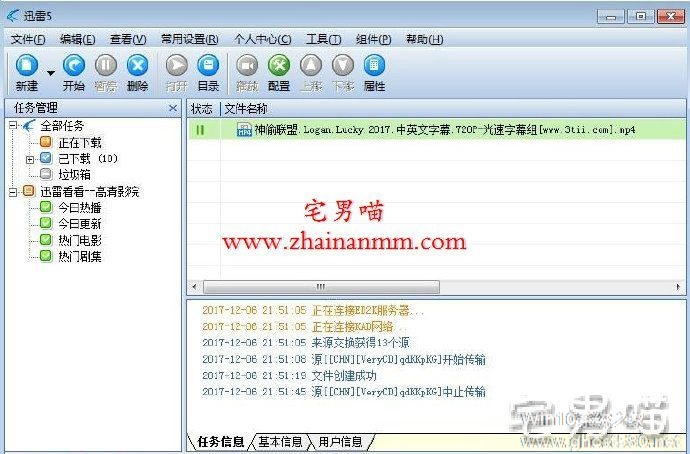 1.为什么迅雷离线下载老是任务出错首先要弄清楚,离线下载不是把文件直接下载到了你的电脑中!这个离线下载只是把文件下载到了你的帐号中,此时文件不能直接浏览的。你必须在你的帐号中把文件点击“下载到本地”才能浏览,...
1.为什么迅雷离线下载老是任务出错首先要弄清楚,离线下载不是把文件直接下载到了你的电脑中!这个离线下载只是把文件下载到了你的帐号中,此时文件不能直接浏览的。你必须在你的帐号中把文件点击“下载到本地”才能浏览,... -
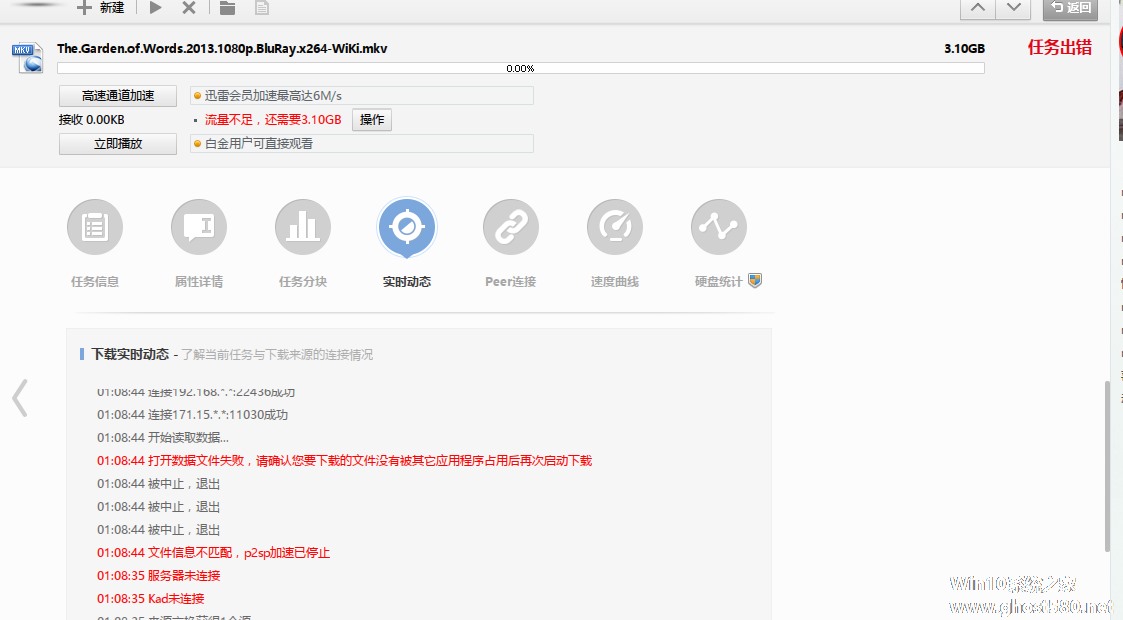 1.迅雷下载时候说搜索资源错误是怎么回事1:可能你的电脑网络连接不正常2:你的迅雷的连接端口设置错误。3:可能是你要下载的那个站点已经关闭。其次,你检查自己的网络连接?如果可以打开网站说明连接正常,估计没什么问题...
1.迅雷下载时候说搜索资源错误是怎么回事1:可能你的电脑网络连接不正常2:你的迅雷的连接端口设置错误。3:可能是你要下载的那个站点已经关闭。其次,你检查自己的网络连接?如果可以打开网站说明连接正常,估计没什么问题... -

最近小编有朋友尝试最近重装系统,虽然顺利的把系统安上去了。但是每次开机都要会提示有DHCP,要等很久才能开机。于是小编过去给他看了看,很快就帮他搞定了问题。具体如何操作的呢?下面看小编给大家的几种可以解决的办法。
朋友的电脑再重装后开机就会出现这种情况,自检很久之后才能进入到桌面:
这种情况的发生大多都是因为我们的网卡启用了BOOTROM芯片的引导功能,而且网...